Última actualización: 06-03-2025
Puedes compartir fácilmente tus plantillas con otras cuentas de Acrelia News desde la sección "Mis plantillas". La función "Compartir", te permite enviar una copia de una de tus plantillas a otra cuenta de Acrelia News sin necesidad de tener que exportar o importar el código HTML.
Para compartir una plantilla con otra cuenta que no sea de tu propiedad, sigue los siguientes pasos:
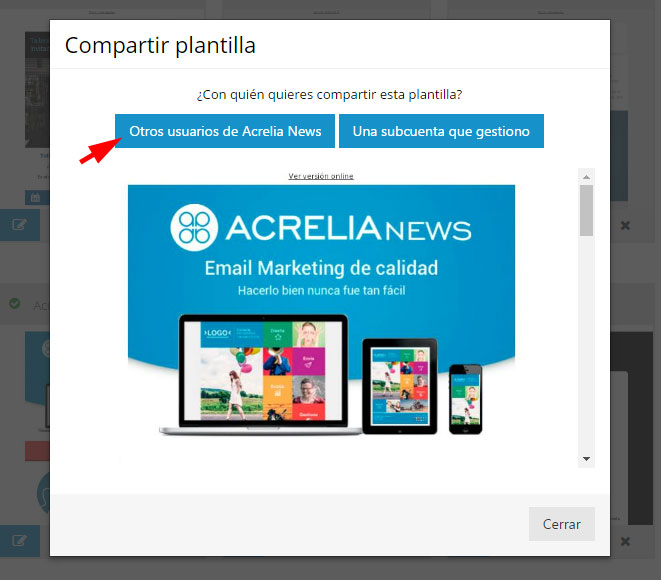
5. Escribe separado por comas, los correos electrónicos de los usuarios de Acrelia News con los que quieres compartir esta plantilla. El email que indiques debe corresponderse con el que han utilizado para registrarse en Acrelia News. Los usuarios con los que compartas la plantilla recibirán una notificación en su email.
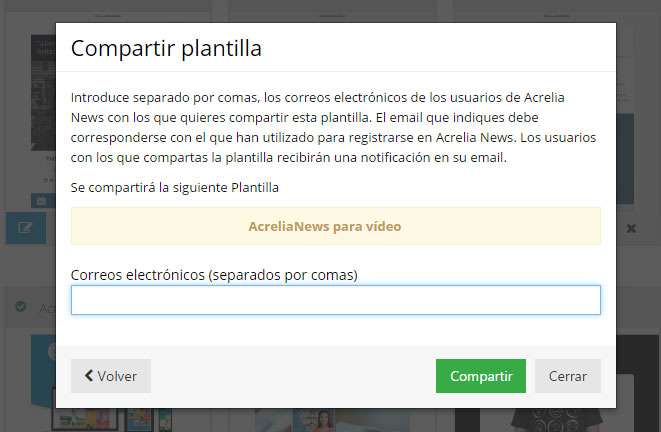
6. Pulsa “Compartir”
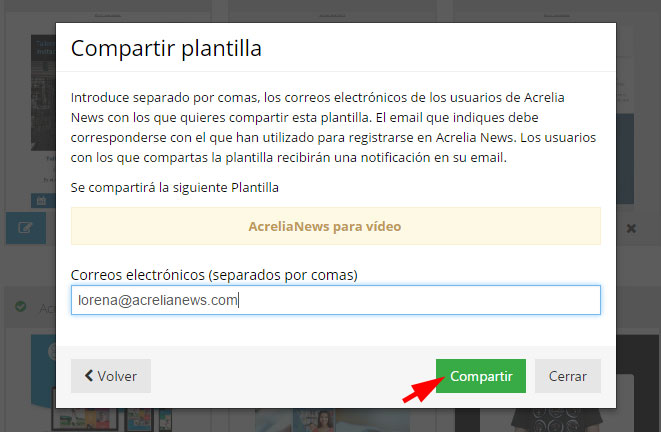
Si estás utilizando Multicuenta de Acrelia News y quieres compartir una plantilla con una subcuenta de tu propiedad, consulta el artículo: Cómo compartir plantillas entre subcuentas.
Cuando compartes una plantilla con otras cuentas, éstas deben aceptar o rechazar el hecho de incluir en su biblioteca de plantillas la plantilla compartida. En caso de aceptar, se creará una copia de la misma en la cuenta de destino y el usuario podrá modificarla según más le convenga.
Cuando compartes con subcuentas de tu propiedad, en cambio, las plantillas se añaden automáticamente a las subcuentas que elijas. Las subcuentas no pueden modificar la plantilla, solo utilizarla en sus envíos. De esta manera, te aseguras que siempre se realicen envío con plantillas que sigan la imagen corporativa que has definido, y si más adelante necesitas hacer cambios en la misma, estos se propagarán a todas las subcuentas automáticamente. Si una subcuenta quiere modificar una plantilla compartida, debe hacer una copia de la misma.
Cuando un usuario de Acrelia News comparte una plantilla contigo, recibes un email. Para revisar la plantilla compartida y decidir si quieres aceptarla o rechazarla, sigue los siguientes pasos:
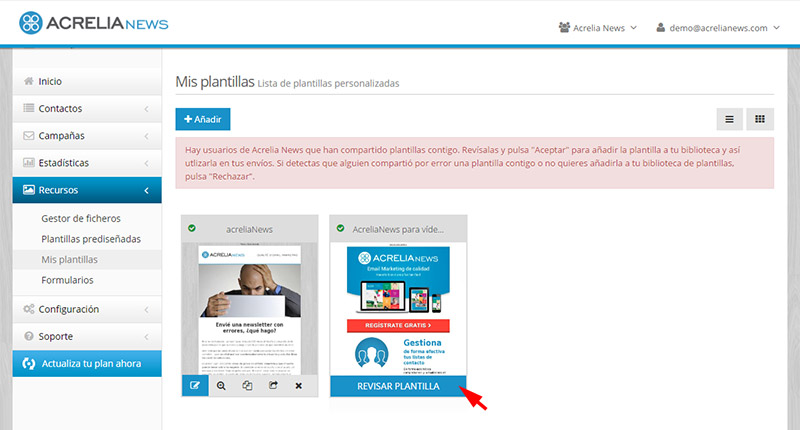
3. Pulsando en este botón, podrás ver quien compartió contigo la plantilla y el diseño de la misma
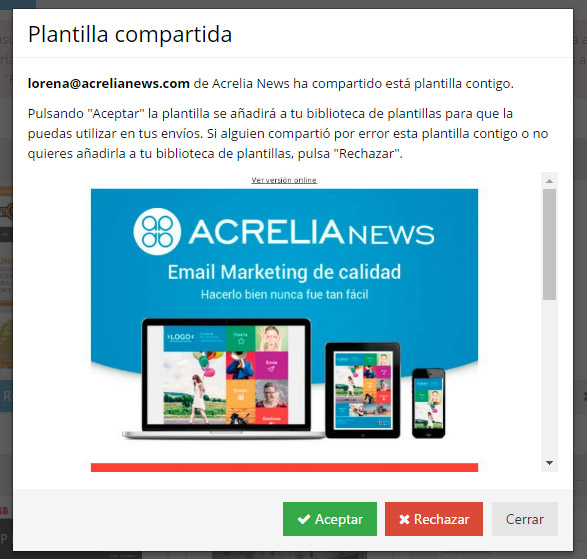
4. Pulsa “Aceptar” para añadirla a tu biblioteca de plantillas. Pulsa “Rechazar” para descartarla.
Agenda una demo gratuita
Nuestros expertos te aconsejarán sobre cuál es la mejor solución de Email Marketing para tu negocio.